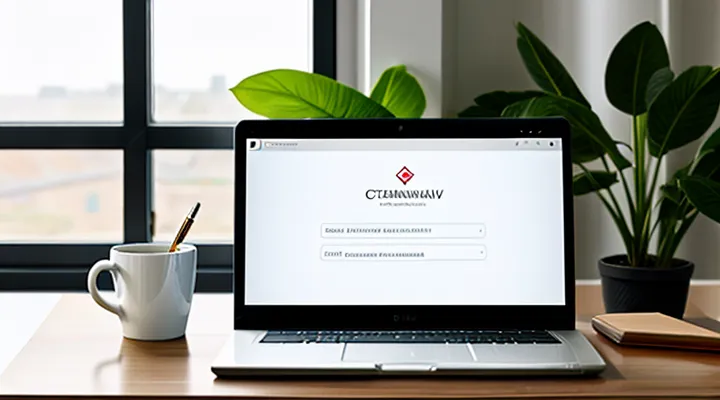Что такое личный кабинет налогоплательщика и зачем он нужен?
Преимущества использования личного кабинета
Личный кабинет налогоплательщика на портале Госуслуги предоставляет быстрый доступ к персональным налоговым данным и позволяет выполнять операции без посещения налоговой службы.
Преимущества использования персонального кабинета:
- Сокращение времени: все необходимые формы и справки доступны в режиме онлайн, что исключает ожидание в очередях.
- Автоматическое заполнение: система подставляет известные сведения (ИНН, паспортные данные), уменьшая риск ошибок при вводе.
- Контроль статуса: в реальном времени отображается статус поданных деклараций, платежей и запросов.
- Уведомления: приходят напоминания о предстоящих сроках и изменениях в налоговом законодательстве.
- Безопасность: двухфакторная аутентификация и шифрование данных защищают персональную информацию.
- История операций: сохраняется полный журнал действий, что упрощает проверку и аудит собственных налоговых обязательств.
Благодаря этим функциям налогоплательщик экономит ресурсы, повышает точность отчетности и получает прозрачный контроль над своими финансовыми обязательствами.
Основные функции личного кабинета
Личный кабинет налогоплательщика‑физического лица, открываемый через портал Госуслуги, предоставляет набор инструментов для самостоятельного управления налоговыми обязательствами.
Через кабинет можно:
- просматривать текущие налоговые начисления и задолженности;
- подавать декларации и отчётные формы в электронном виде;
- осуществлять оплату налогов и сборов с помощью банковских карт или электронных кошельков;
- получать уведомления о сроках подачи документов и изменениях в законодательстве;
- редактировать личные данные, включая ИНН, адрес и контактную информацию;
- формировать и скачивать справки, выписки и сертификаты о состоянии налоговых обязательств;
- отслеживать статус проверок и запросов от налоговых органов.
Все операции выполняются в режиме онлайн, без необходимости посещения налоговой инспекции. Система сохраняет историю действий, что упрощает контроль за финансовыми обязательствами и обеспечивает быстрый доступ к необходимой информации.
Подготовка к входу через Госуслуги
Необходимые условия для входа
Наличие учетной записи на Госуслугах
Наличие учетной записи на портале Госуслуги - предусловие для получения доступа к персональному кабинету налогоплательщика‑физического лица. Без зарегистрированного профиля невозможно пройти аутентификацию, загрузить декларацию или проверить статус расчётов.
Для создания и активации учетной записи требуются:
- действующий телефон + номер и электронная почта;
- подтверждение личности через СМС‑код или видеоверификацию;
- согласие с пользовательским соглашением и политикой обработки персональных данных.
После завершения регистрации пользователь получает логин и пароль, которые позволяют войти в сервис, выбрать раздел «Налоги», открыть личный кабинет и выполнить необходимые операции без обращения в налоговую инспекцию.
Подтвержденная учетная запись
Подтверждённая учётная запись - это профиль, в котором сведения о пользователе проверены официальными источниками и привязаны к государственному сервису. После подтверждения система гарантирует, что только владелец данных может выполнить вход в личный кабинет налогоплательщика на портале Госуслуги.
Для получения подтверждённой учётной записи необходимо выполнить следующие действия:
- Войти в личный кабинет Госуслуг по личному логину и паролю.
- Перейти в раздел «Профиль» → «Настройки безопасности».
- Выбрать способ подтверждения: телефон, электронная почта или привязка к банковской карте.
- Пройти процедуру верификации, получив одноразовый код в выбранном канале.
- Ввести код в соответствующее поле и сохранить изменения.
После завершения процедуры система отмечает учётную запись как подтверждённую, что позволяет:
- Осуществлять вход в налоговый кабинет без дополнительных проверок.
- Получать электронные уведомления о налоговых обязательствах.
- Подписывать документы цифровой подписью, если она привязана к профилю.
Если подтверждение не удалось, необходимо проверить корректность введённых данных, убедиться в доступности выбранного канала связи и повторить процесс. При повторных ошибках рекомендуется обратиться в службу поддержки Госуслуг через форму обратной связи или телефон горячей линии.
Предварительные действия
Проверка актуальности данных на Госуслугах
Проверка актуальности персональных данных на портале Госуслуги необходима перед входом в налоговый личный кабинет. Неправильные сведения могут привести к отказу в получении справок, задержкам в оформлении деклараций и невозможности воспользоваться электронными сервисами.
Для проверки выполните следующие действия: откройте личный кабинет, перейдите в раздел «Профиль», выберите пункт «Персональные данные». Система отобразит текущие значения полей, связанных с налоговым учётом.
- ФИО, соответствующее документу, удостоверяющему личность.
- ИНН, присвоенный налоговой службой.
- Паспортные данные (серия, номер, дата выдачи, орган).
- Адрес регистрации и фактического проживания.
- Контактный телефон и адрес электронной почты.
Если обнаружены несоответствия, используйте кнопку «Изменить» в каждом блоке. Загрузите скан копий подтверждающих документов и отправьте запрос на обновление. После обработки система отправит уведомление о статусе изменения.
Регулярное обновление данных гарантирует беспрепятственный доступ к налоговым сервисам, автоматическое получение уведомлений и корректное формирование отчётных форм.
Установка необходимого ПО (при необходимости)
Для работы с личным кабинетом налогоплательщика‑физического лица в системе Госуслуги требуется подготовить программное обеспечение, которое гарантирует корректный доступ к сервису.
- Установите современный веб‑браузер (Chrome, Firefox, Edge, Safari) версии не ниже 80 года выпуска.
- Проверьте наличие поддержки JavaScript и включите его в настройках.
- Обеспечьте работу с куки‑файлами: включите их прием и хранение.
- При необходимости загрузите и установите плагин для электронных подписей (например, Крипто‑Про).
- Убедитесь, что операционная система получала последние обновления безопасности.
Если используется мобильное устройство, скачайте официальное приложение «Госуслуги» из App Store или Google Play, затем выполните вход через учетную запись. После установки откройте приложение, перейдите в раздел «Налоги» и подтвердите доступ к личному кабинету.
Перед первым входом проверьте, что все перечисленные компоненты работают без конфликтов, иначе система может отказать в авторизации. При возникновении ошибок обратитесь к справочному разделу поддержки сервиса.
Пошаговая инструкция по входу
Переход на сайт Федеральной налоговой службы
Для перехода из личного кабинета налогоплательщика‑физического лица, открытого через портал Госуслуги, на сайт Федеральной налоговой службы выполните следующие действия:
- После авторизации в Госуслуги откройте раздел «Налоги».
- В правой части экрана найдите кнопку «Перейти в личный кабинет ФНС».
- Кликните по ссылке; откроется новая вкладка с адресом fns.gov.ru.
- При первом входе система запросит подтверждение личности через СМС‑код, отправленный на зарегистрированный номер телефона.
- Введите полученный код, нажмите «Подтвердить».
- После подтверждения появится интерфейс личного кабинета ФНС, где доступны декларации, расчётные листы и история платежей.
Если ссылка недоступна, используйте прямой URL https://lkfl2.fns.ru/ и выполните вход тем же логином и паролем, которые использовались в Госуслугах. При повторном вводе данных система автоматически свяжет профиль с учётной записью на портале государственных услуг.
Выбор способа входа
Для доступа к личному кабинету налогоплательщика‑физического лица на портале Госуслуги необходимо выбрать один из поддерживаемых методов аутентификации. Выбор определяется уровнем удобства, наличием устройств и требованиями к безопасности.
- Пароль и логин - классический способ. Требует ввода ИИН (Идентификационный номер) и пароля, зарегистрированного в системе. Подходит при отсутствии мобильного телефона или сертификата.
- Код из SMS - после ввода логина система отправляет одноразовый код на привязанный номер. Обеспечивает дополнительный уровень защиты без установки дополнительных приложений.
- Биометрический вход - доступ через отпечаток пальца или распознавание лица в мобильном приложении Госуслуги. Требует смартфон с поддержкой биометрии и предварительной привязки.
- Электронный цифровой подпись (ЭЦП) - используется при наличии действующего сертификата на компьютере. Позволяет подписывать документы без дополнительных паролей.
- Код из мобильного приложения - генерируется в приложении «Госуслуги» (функция «Код доступа»). Не требует доступа к сети мобильного оператора, работает офлайн.
При выборе метода следует учитывать:
- Наличие соответствующего устройства (смартфон, токен, смарт‑карта).
- Требования к уровню защиты: для операций с высокой ответственностью рекомендуется биометрия или ЭЦП.
- Частоту использования: для регулярных входов удобнее пароль + SMS, для редких - код из приложения.
Определив предпочтительный способ, пользователь вводит требуемые данные и получает мгновенный доступ к налоговым сервисам. При изменении условий (смена телефона, утрата сертификата) необходимо обновить параметры входа в личном кабинете.
Авторизация через портал Госуслуг
Ввод логина и пароля от Госуслуг
Для доступа к личному кабинету налогоплательщика‑физического лица через портал Госуслуги требуется ввести учетные данные, полученные при регистрации.
- Откройте сайт gosuslugi.ru или мобильное приложение.
- В правом верхнем углу найдите поле «Войти».
- Введите логин - это может быть электронная почта, номер телефона или персональный номер учётной записи.
- Введите пароль, соблюдая требования к его сложности.
- Нажмите кнопку «Войти».
Требования к логину
- Должен быть уникален в системе.
- При использовании телефона укажите полную цифрацию без пробелов и знаков «+».
Требования к паролю
- Минимум 8 символов.
- Сочетание заглавных и строчных букв, цифр, специальных знаков.
- Не использовать последовательные символы клавиатуры.
Типичные ошибки
- Неправильный ввод логина: проверьте регистр и отсутствие лишних пробелов.
- Ошибка пароля: убедитесь, что клавиша Caps Lock отключена, пароль введён полностью.
- Блокировка после нескольких неудачных попыток: воспользуйтесь функцией восстановления доступа, получив код на привязанную почту или телефон.
После успешного ввода данных система перенаправит в налоговый кабинет, где доступны сведения о декларациях, платежах и справках.
Подтверждение входа
Подтверждение входа в личный кабинет налогоплательщика‑физического лица на портале Госуслуги происходит в несколько этапов.
При вводе логина и пароля система предлагает один из способов подтверждения личности:
- получение одноразового кода по SMS;
- отправка кода на привязанную электронную почту;
- подтверждение через мобильное приложение «Госуслуги» (push‑уведомление).
Пользователь вводит полученный код в соответствующее поле. После успешной валидации система открывает личный кабинет, отображая статус входа и сведения о текущих налоговых обязательствах.
Если код не введён или истёк, доступ блокируется, и появляется запрос на повторную отправку кода. В случае повторных неудач рекомендуется проверить актуальность контактных данных в профиле и, при необходимости, восстановить их через службу поддержки.
Возможные проблемы и их решения
Проблемы с учетной записью на Госуслугах
Неверный логин или пароль
Неправильный ввод учетных данных блокирует доступ к персональному кабинету налогоплательщика на портале Госуслуги. Система сравнивает введённый логин и пароль с сохранёнными в базе; при несовпадении выдаётся сообщение об ошибке и запрос повторного ввода.
Для устранения проблемы рекомендуется выполнить следующие действия:
- Проверьте раскладку клавиатуры и отсутствие лишних пробелов в полях ввода.
- Убедитесь, что логин указан в том виде, в котором был зарегистрирован (обычно это телефон или адрес электронной почты).
- При сомнении в пароле воспользуйтесь функцией восстановления: нажмите «Забыли пароль», введите привязанный номер телефона или email, получите код подтверждения и задайте новый пароль.
- После смены пароля обновите данные в браузере, очистив кэш и куки, чтобы избежать конфликтов с сохранёнными автодополнениями.
Если после повторных попыток ошибка сохраняется, обратитесь в службу поддержки Госуслуг через форму обратной связи или по телефону горячей линии, указав номер ИНН и описание проблемы. Специалисты проверят статус учётной записи и при необходимости сбросят пароль вручную.
Заблокированная учетная запись
Заблокированная учетная запись препятствует получению налоговой информации и оформлению деклараций через портал государственных сервисов. Причины блокировки обычно включают:
- Несоответствие данных, указанных при регистрации, и данных в базе ФНС;
- Многократные неудачные попытки ввода пароля;
- Подозрение на неавторизованный доступ.
Для восстановления доступа выполните следующие действия:
- Откройте страницу восстановления доступа на сайте Госуслуг.
- Введите ИНН и номер телефона, привязанный к учетной записи.
- Получите код подтверждения через SMS или телефонный звонок.
- Введите код в указанное поле и подтвердите личность, загрузив скан паспорта или ИНН‑карточки.
- После успешной проверки система предложит задать новый пароль.
Если автоматический процесс не завершился, обратитесь в службу поддержки посредством личного кабинета ФНС или в центр обслуживания Госуслуг. При обращении подготовьте:
- Копию паспорта;
- Справку из налоговой о текущем статусе налогоплательщика;
- Снимок экрана с сообщением о блокировке.
После получения подтверждения от специалистов учетная запись будет разблокирована, и вход в личный налоговый раздел через Госуслуги возобновится. Регулярно проверяйте актуальность привязанных контактных данных, чтобы избежать повторных блокировок.
Проблемы при авторизации
Ошибки соединения
При попытке открыть личный кабинет физического лица в системе Госуслуги часто возникают проблемы соединения.
Основные типы ошибок:
- Сетевой тайм‑аут - запрос к серверу не получает ответ в установленный срок.
- Ошибка SSL - невозможна проверка сертификата защищённого соединения.
- Прерывание соединения - сервер разрывает сессию из‑за перегрузки или нестабильного канала.
Причины возникновения:
- Неправильные настройки прокси‑сервера или VPN, блокирующие доступ к домену госуслуг.
- Старая версия браузера, не поддерживающая современные протоколы шифрования.
- Ограничения со стороны интернет‑провайдера, включая фильтрацию по IP‑адресам.
Решения:
- Проверить стабильность интернет‑соединения, выполнить пинг до
gosuslugi.ru. - Обновить браузер до последней версии, включить поддержку TLS 1.2 и выше.
- Отключить или перенастроить прокси‑службы, исключив домен госуслуг из фильтрации.
- Очистить кэш и куки браузера, удалить устаревшие сертификаты.
- При повторяющихся тайм‑ауте обратиться к провайдеру за разблокировкой доступа к нужным IP‑адресам.
Выполнение указанных действий устраняет большинство проблем соединения и обеспечивает надёжный доступ к личному кабинету налогоплательщика‑физического лица через портал Госуслуги.
Технические работы на сайтах
Техническое обслуживание портала, через который физические лица получают доступ к своему налоговому кабинету, происходит регулярно. Операции включают обновление серверного программного обеспечения, установку исправлений безопасности, оптимизацию баз данных и проверку производительности. Все действия направлены на поддержание стабильной работы системы и защиту пользовательских данных.
Во время плановых работ могут возникать кратковременные перебои в работе веб‑интерфейса, а также ограниченный доступ к отдельным функциям. Пользователи, планирующие вход в личный кабинет, должны учитывать следующие рекомендации:
- проверять статус сервисов на официальной странице уведомлений;
- откладывать операции, требующие моментального ввода данных, до завершения работ;
- использовать альтернативные каналы, такие как телефонный сервис или приложение мобильного доступа, если они доступны.
Если после окончания технических работ возникают проблемы с авторизацией, рекомендуется очистить кеш браузера, обновить страницу и при необходимости обратиться в службу поддержки. Данные меры позволяют быстро восстановить полноценный доступ к налоговым сервисам.
Куда обратиться за помощью
Служба поддержки Госуслуг
Служба поддержки Госуслуг обеспечивает оперативную помощь пользователям, пытающимся открыть налоговый личный кабинет. Операторы отвечают на запросы по телефону, в чате и через электронную почту.
Каналы связи:
- телефон +7 495 771‑44‑44 (круглосуточно);
- онлайн‑чат на официальном сайте (кнопка «Помощь»);
- форма обратной связи в личном кабинете (раздел «Техподдержка»);
- электронная почта [email protected].
Типичные задачи, решаемые службой:
- восстановление доступа при утере пароля или блокировке учетной записи;
- уточнение требований к документам для подтверждения личности;
- устранение ошибок при вводе ИНН, СНИЛС или иных реквизитов;
- помощь в навигации по сервису и объяснение функций кабинета.
Сроки реагирования: большинство запросов обрабатываются в течение 15 минут в чате и до 2 часов по телефону; электронные обращения рассматриваются в течение 24 часов.
Для ускорения решения проблемы рекомендуется заранее подготовить:
- номер ИНН;
- СНИЛС;
- скан или фото паспорта;
- описание возникшей ошибки.
Служба фиксирует каждое обращение, предоставляет номер заявки и возможность отслеживать статус в личном кабинете. При необходимости передаёт запрос в профильные подразделения налоговой службы.
Эффективное взаимодействие с поддержкой повышает шанс быстро восстановить доступ к налоговому сервису и избежать задержек в работе с документами.
Служба поддержки ФНС
Служба поддержки ФНС обеспечивает оперативную помощь пользователям, которые пытаются открыть личный кабинет налогоплательщика‑физического лица в системе Госуслуги. Операторы отвечают на запросы о регистрации, подтверждении личности и восстановлении доступа, гарантируя безотказную работу сервиса.
Для связи доступны несколько каналов:
- телефон +7 800 555‑33‑33 (круглосуточно);
- онлайн‑чат на официальном сайте ФНС;
- электронная почта [email protected];
- форма обратной связи в личном кабинете Госуслуг.
Типичные проблемы, решаемые службой:
- Ошибки при вводе ИНН или СНИЛС;
- Неудачная загрузка сканов документов;
- Сбои при подтверждении телефона или электронной почты;
- Блокировка доступа после многократных неверных попыток ввода пароля.
При обращении оператор запрашивает номер ИНН, ФИО и описание проблемы, проверяет статус заявки в базе и предоставляет конкретные шаги для устранения. Если требуется техническое вмешательство, запрос передаётся в специализированный отдел, который восстанавливает работоспособность кабинета в течение установленного срока.
Все действия фиксируются в журнале обслуживания, что позволяет отслеживать эффективность работы службы и улучшать процесс поддержки.